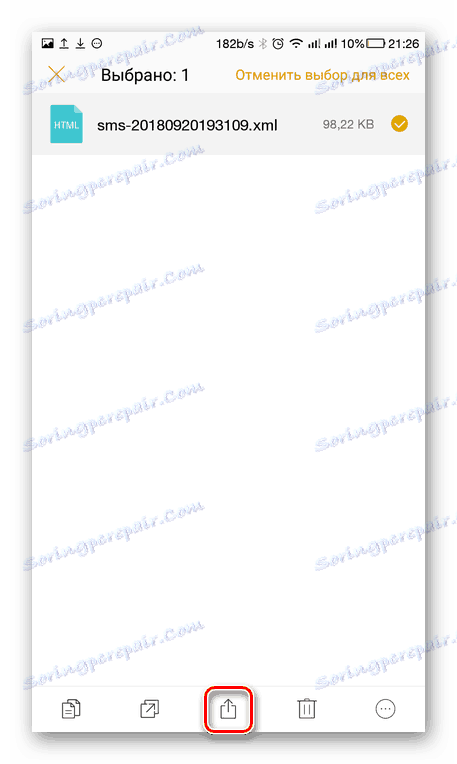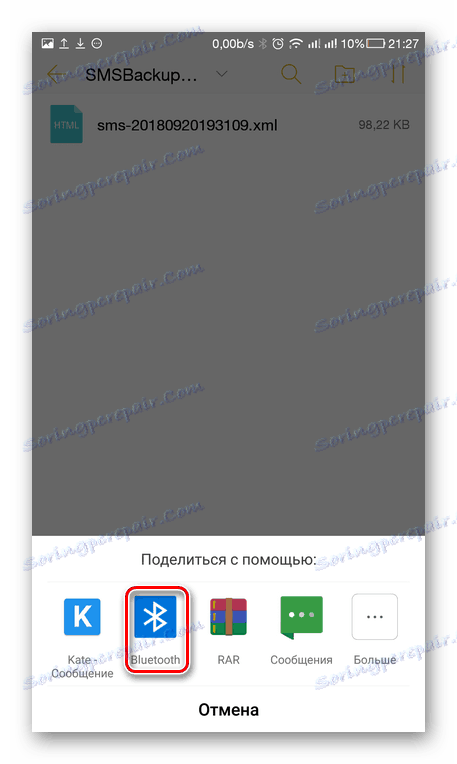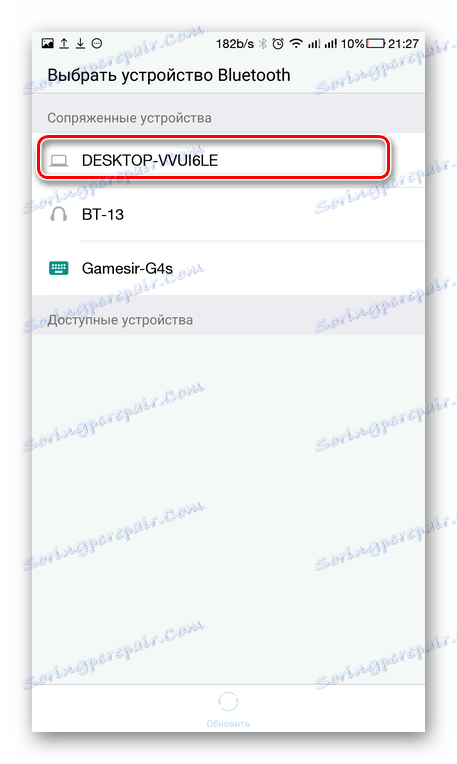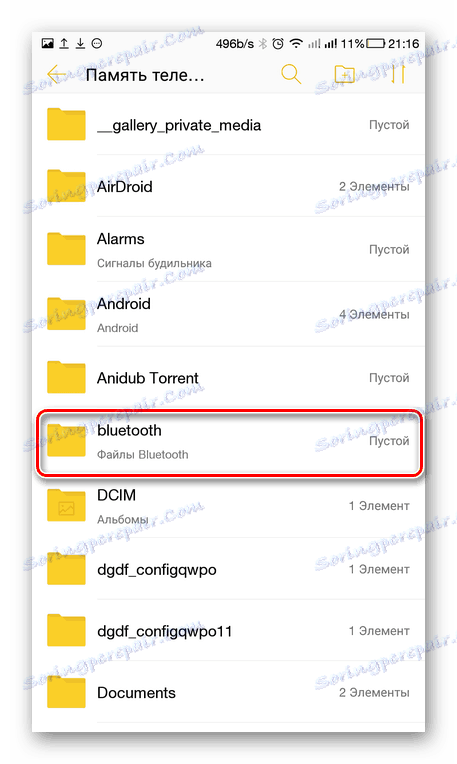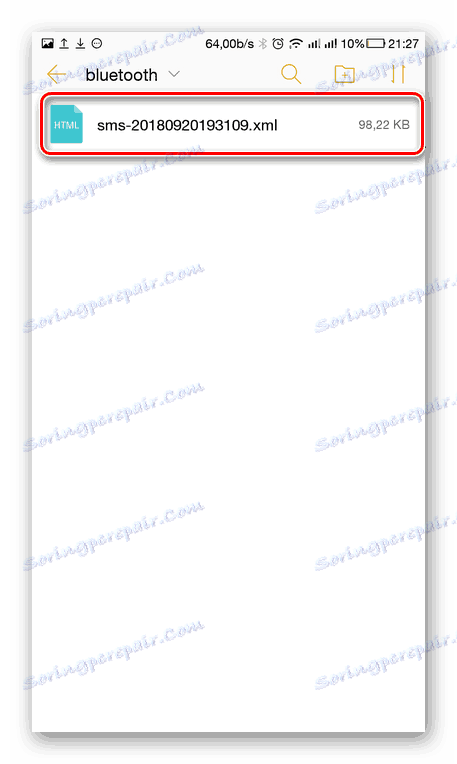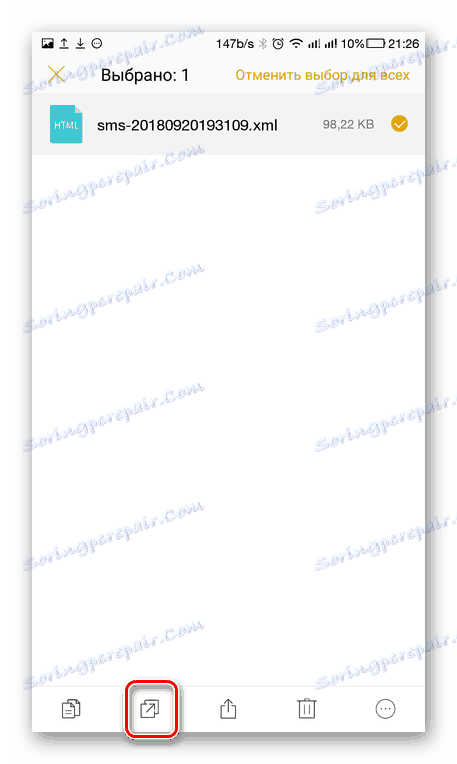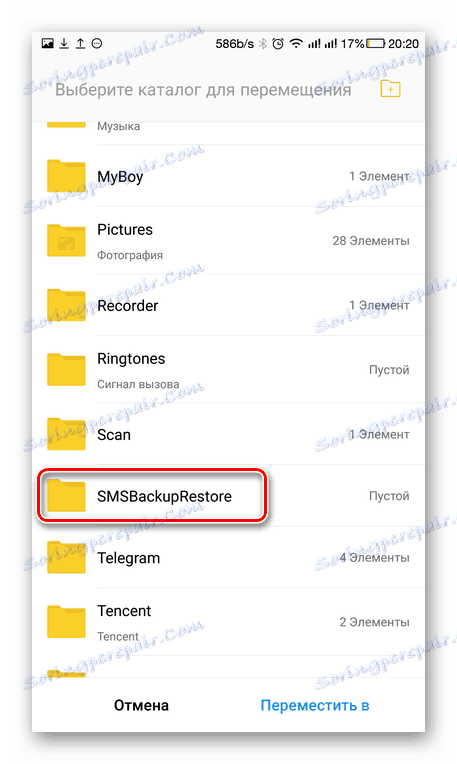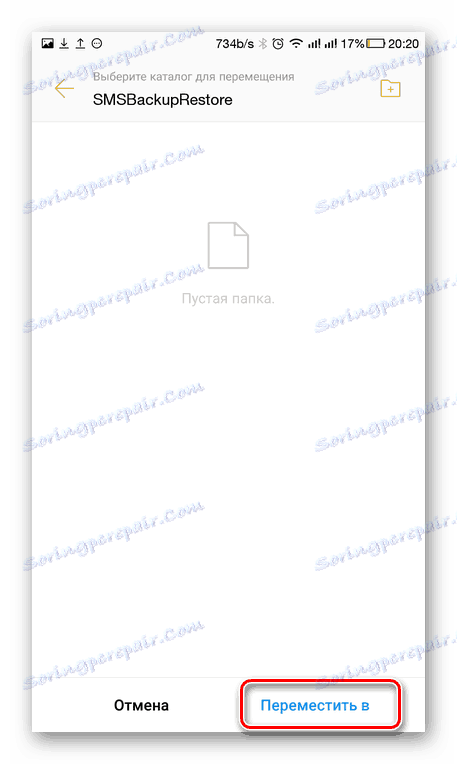Presuňte SMS medzi smartphonmi Android
XXI storočie je vek internetu a mnohí ľudia sa viac zaujímajú o to, koľko gigabajtov návštevnosti sa používa a / alebo necháva, a nie o koľko SMS ponúka ich mobilné tarify. Napriek tomu sa SMS stále využíva na šírenie informácií rôznymi lokalitami, bankami a inými službami. Čo robiť, ak sa dôležité správy musia preniesť na nový smartphone?
obsah
Preneseme SMS správy na iný smartphone so systémom Android
Existuje niekoľko spôsobov, ako môžete skopírovať správy z jedného telefónu Android na druhý, a tieto budú uvedené ďalej v našom dnešnom článku.
Metóda 1: Kopírovanie na kartu SIM
Vývojári operačného systému od spoločnosti Google sa rozhodli, že je lepšie ukladať správy do pamäte telefónu, čo je vlastné továrenským nastaveniam mnohých smartphonov Android. Môžete ich však preniesť na kartu SIM a potom ju umiestniť do iného telefónu, skopírovať ich do pamäte miniaplikácie.
Poznámka: Nasledujúca metóda nefunguje na všetkých mobilných zariadeniach. Navyše názvy niektorých položiek a ich vzhľad sa môžu mierne líšiť, takže len hľadajte podobné významové a logické notácie.
- Otvorte "Správy" . Tento program môžete nájsť buď v hlavnej ponuke, alebo na hlavnej obrazovke v závislosti od spúšťača nainštalovaného výrobcom alebo používateľom. Tiež sa často dostáva do rýchleho prístupového panela v dolnej časti obrazovky.
- Vyberte správnu konverzáciu.
- Po dlhom klepnutí vyberieme požadované správy.
- Kliknite na položku "Viac . "
- Kliknite na "Uložiť na SIM kartu".
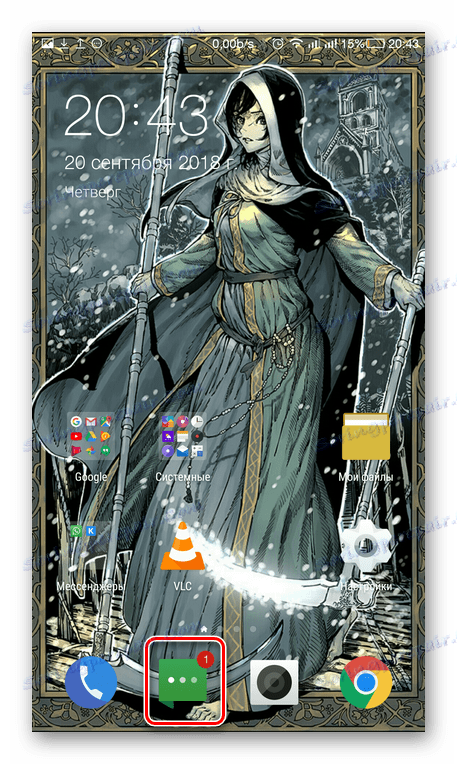
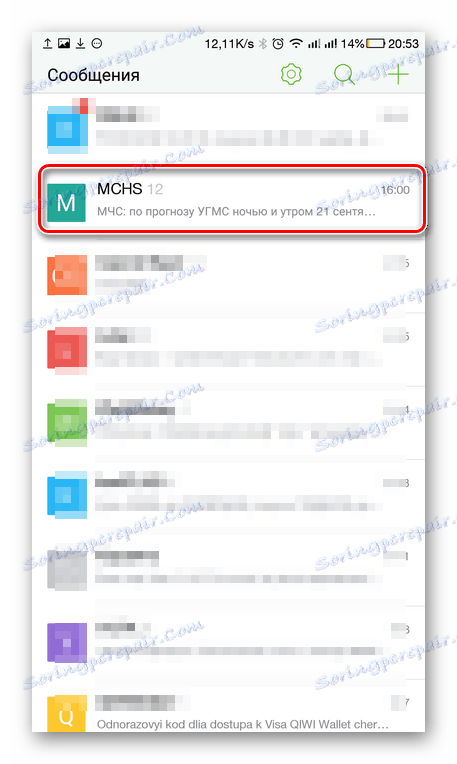
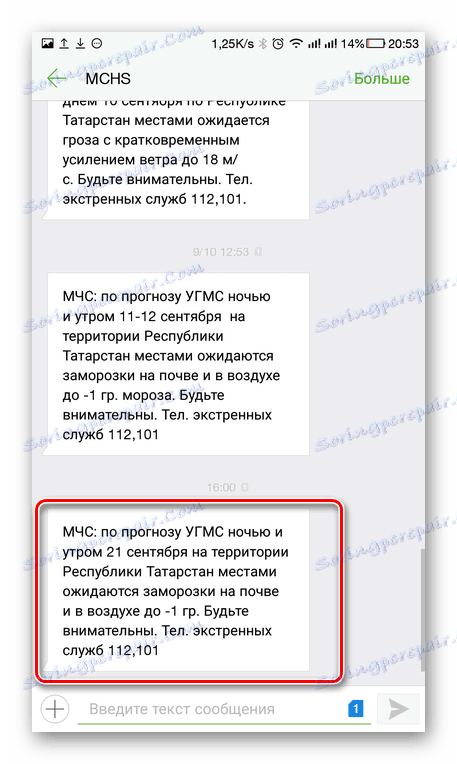
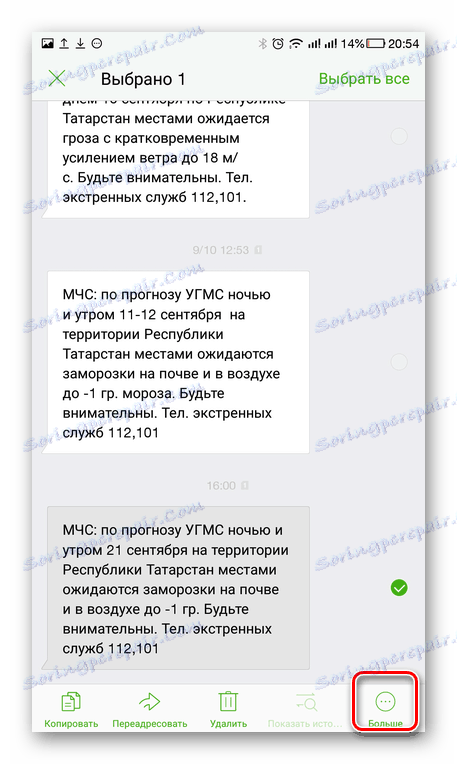

Potom vložte kartu "SIM" do iného telefónu a vykonajte nasledujúce kroky:
- Prejdite do aplikácie "Správy", ako je uvedené vyššie.
- Prejdite na položku Nastavenia .
- Otvorte kartu Rozšírené nastavenia .
- Vyberte položku Spravovať správy na SIM karte .
- Dlhým klepnutím vyberte požadovanú správu.
- Kliknite na položku "Viac . "
- Vyberte položku "Kopírovať do pamäte telefónu".

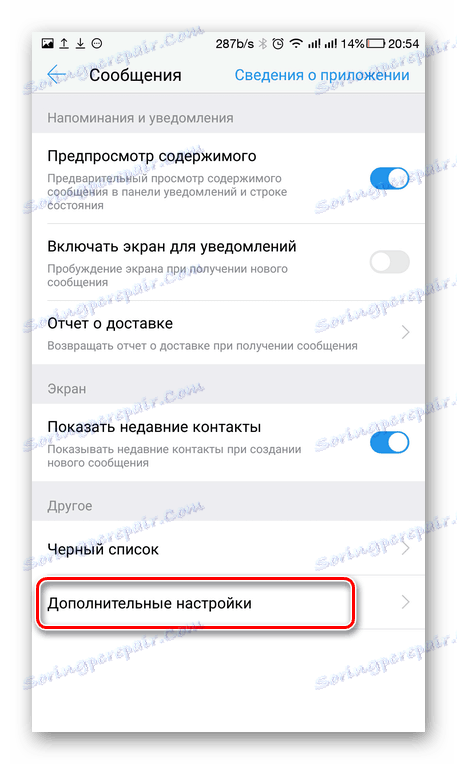
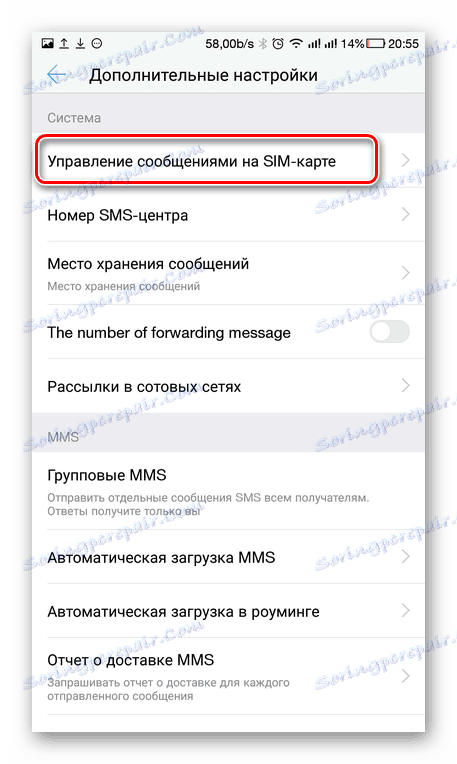
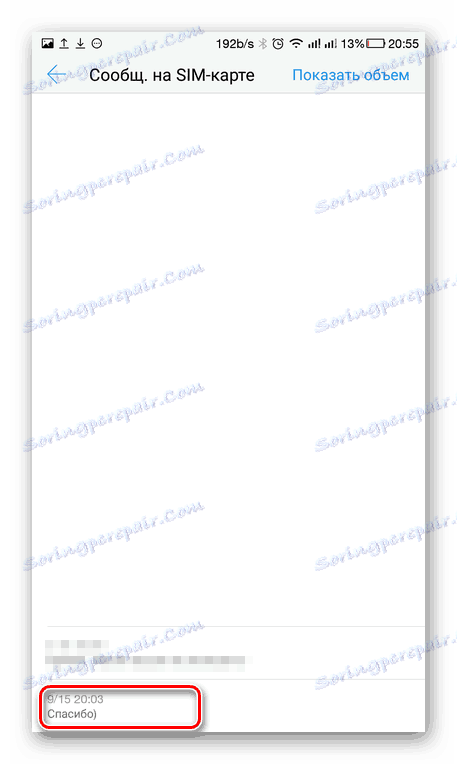
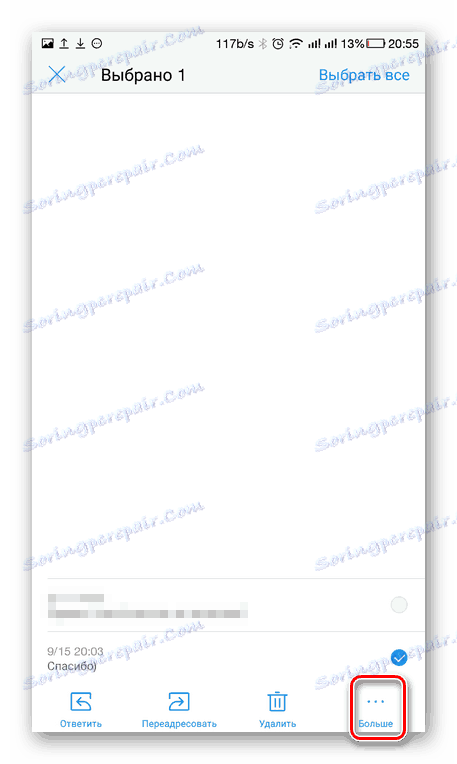
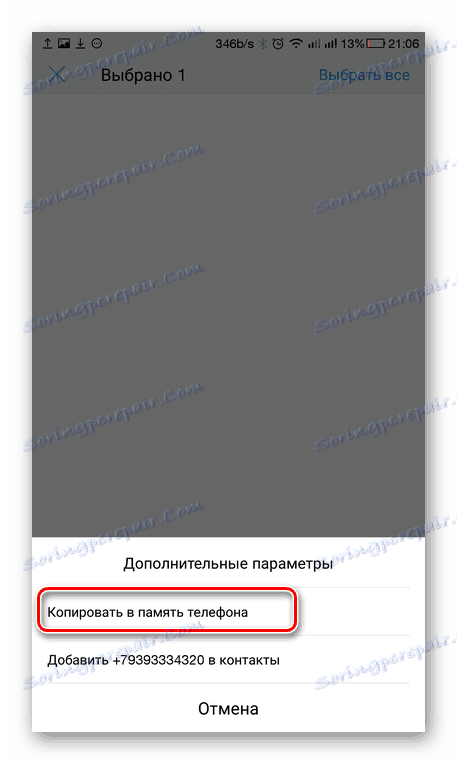
Správy sa teraz ukladajú do pamäte požadovaného telefónu.
Metóda 2: SMS zálohovanie a obnovenie
Existujú aplikácie špeciálne navrhnuté na vytváranie záložných kópií SMS správ a kontaktov používateľa. Výhody riešenia, ktoré uvažujeme v porovnaní s predchádzajúcou metódou, sú rýchlosť prevádzky a absencia nutnosti presunúť SIM kartu medzi telefóny. Okrem toho vám program umožňuje ukladať záložné kópie správ a kontaktov do úložiska v cloude, ako napríklad Jednotka Google , Dropbox a onedrive čo uloží používateľa z problémov s obnovou strateného dát v prípade straty alebo poruchy telefónu.
Stiahnite si bezplatnú zálohu a obnovu SMS.
- Stiahnite si program z Google Play Použite odkaz uvedený vyššie a otvorte ho.
- Kliknite na "Vytvoriť zálohu" .
- Prepínač "SMS správy" (1) zostane v zapnutom stave, odoberáme ho oproti položke "Hovory" (2) a klikneme na tlačidlo "Ďalej" (3).
- Ak chcete uložiť kópiu, vyberte najpohodlnejšiu možnosť, v tomto prípade "Na telefóne" (1). Kliknite na tlačidlo "Ďalej" (2).
- Pri otázke lokálnej zálohy odpovieme "Áno".
- Keďže v tomto prípade je potrebné presunúť správy medzi inteligentnými telefónmi iba raz, odstráňte začiarkovacie políčko z položky "Naplánovať archiváciu" .
- Potvrďte vypnutie plánovania kliknutím na tlačidlo "OK" .
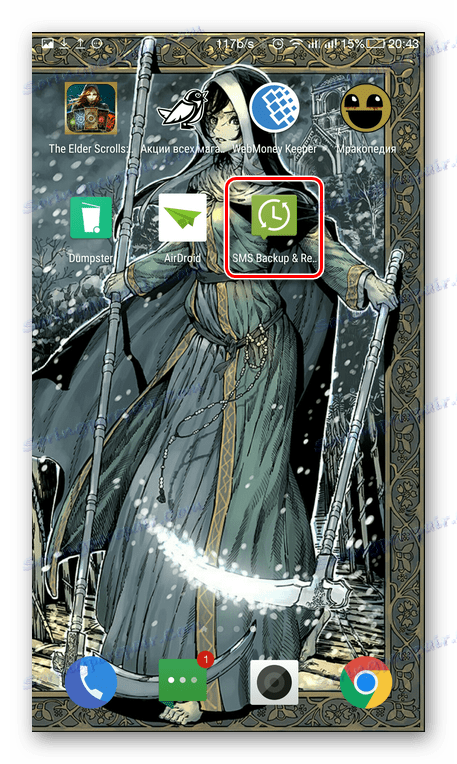
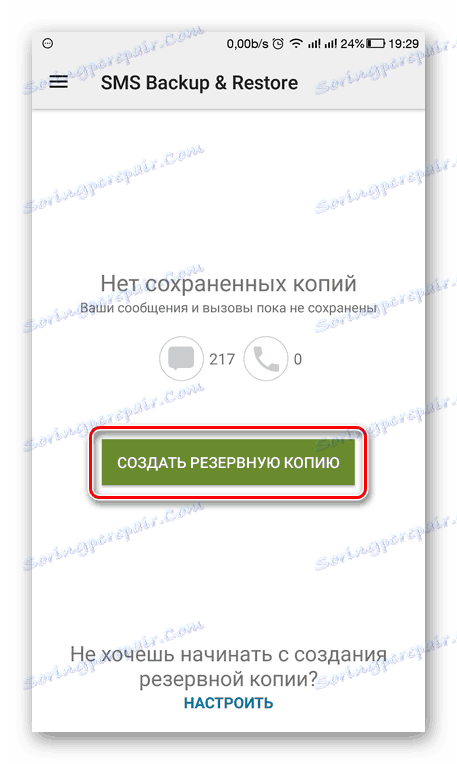

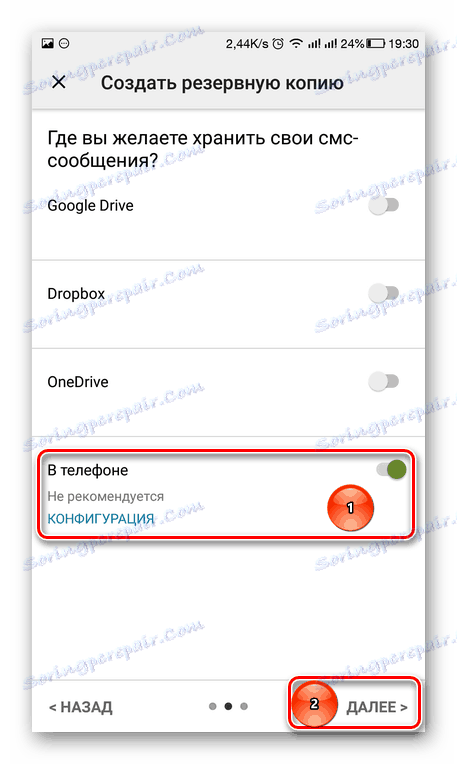
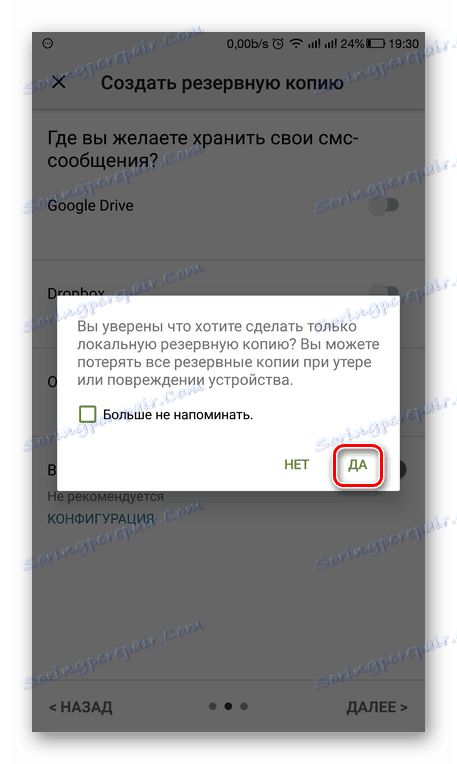
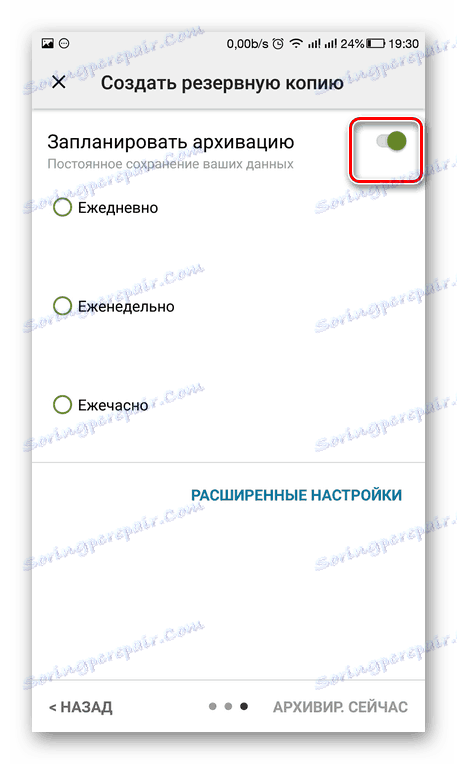
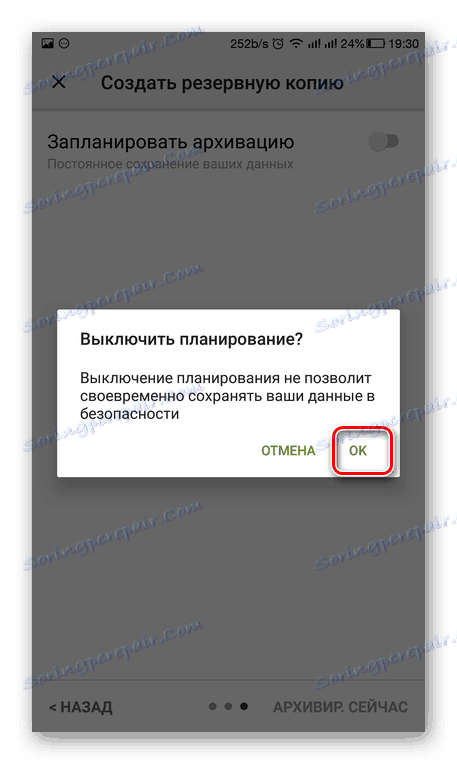
Zálohovanie na telefóne je pripravené. Teraz musíte skopírovať túto zálohu na iný smartphone.
- Otvorte správcu súborov.
- Prejdite do sekcie "Pamäť telefónu" .
- Nájdite a otvorte priečinok "SMSBackupRestore" .
- Hľadáme xml v tomto priečinku. súboru. Ak bola vytvorená iba jedna záloha, bude existovať iba jedna. Jeho a vyber.
- Pošleme ho ľubovoľným spôsobom do telefónu, do ktorého chcete kopírovať správy.
Vďaka malej veľkosti súboru sa dá bez problémov poslať cez Bluetooth.
- Dlhým stlačením vyberte súbor a kliknite na ikonu pomocou šípky.
- Vyberte položku "Bluetooth" .
- Vyhľadajte správne zariadenie a kliknite naň.
- Na telefóne, ktorý súbor prijal pomocou vyššie uvedenej metódy, nainštalujte aplikáciu SMS Backup & Restore .
- Ideme do dirigenta.
- Prejdite na "Pamäťový telefón" .
- Hľadáme a otvoríme priečinok bluetooth .
- Pri dlhom klepnutí vyberieme prijatý súbor.
- Kliknite na ikonu presunu.
- Vyberte priečinok "SMSBackupRestore" .
- Kliknite na tlačidlo "Presunúť do" .
![Odoslanie záložného súboru cez bluetooth]()
![Výber bluetooth ako spôsobu odoslania záložného súboru]()
![Výber zariadenia na odoslanie záložného súboru cez Bluetooth]()
Názov zariadenia môžete vidieť podľa nasledujúcej cesty: "Nastavenia" - "Bluetooth" - "Názov zariadenia" .
![Vyberte priečinok Bluetooth]()
![Výber záložného súboru prijatého prostredníctvom bluetooth]()
![Presunutie záložného súboru do priečinka Zálohovanie a obnovenie SMS]()
![Vyberte priečinok Zálohovanie a obnovenie SMS]()
![Presunutie záložného súboru do priečinka Zálohovanie a obnovenie SMS]()
- Otvorte aplikáciu "Zálohovanie a obnovenie SMS" v prístroji, ktorý prijal súbor.
- Prejdite prstom doľava, zavolajte na ponuku a vyberte možnosť "Obnoviť" .
- Vyberieme "Miestne úložisko zálohy" .
- Aktivujte prepínač naproti požadovanému záložnému súboru (1) a kliknite na tlačidlo "Obnoviť" (2).
- V reakcii na upozornenie sa objavilo okno, kliknite na tlačidlo "OK" . Toto dočasne urobí túto aplikáciu nevyhnutnou pre prácu so SMS.
- Na otázku "Zmena aplikácie SMS? " Odpovieme "Áno" .
- V rozbaľovacom okne znova kliknite na tlačidlo "OK" .
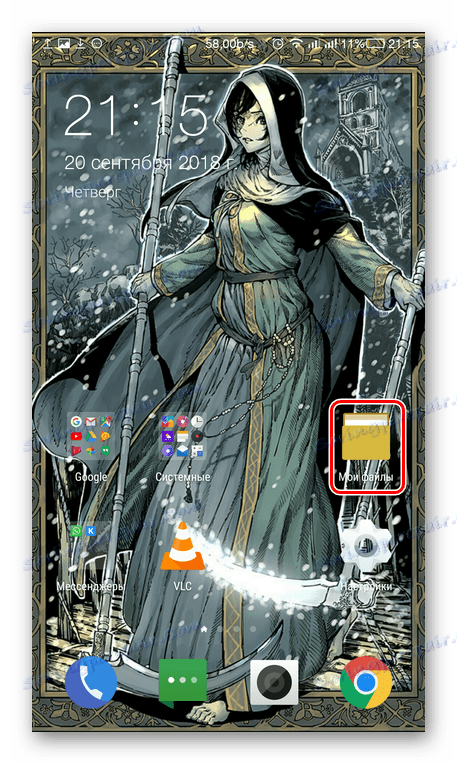
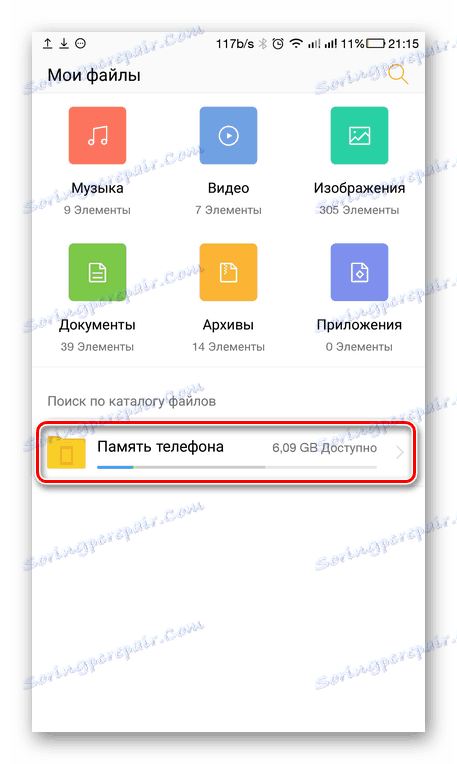
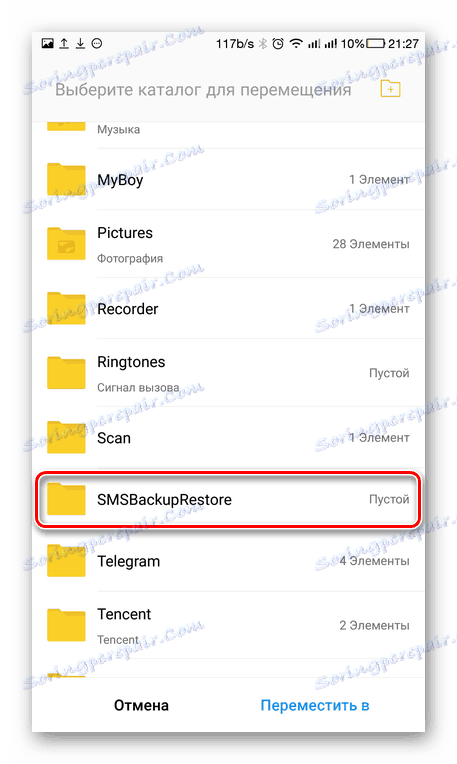
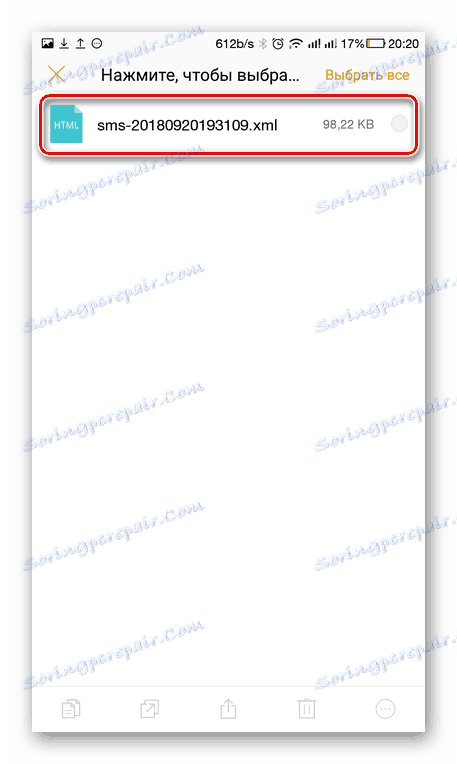
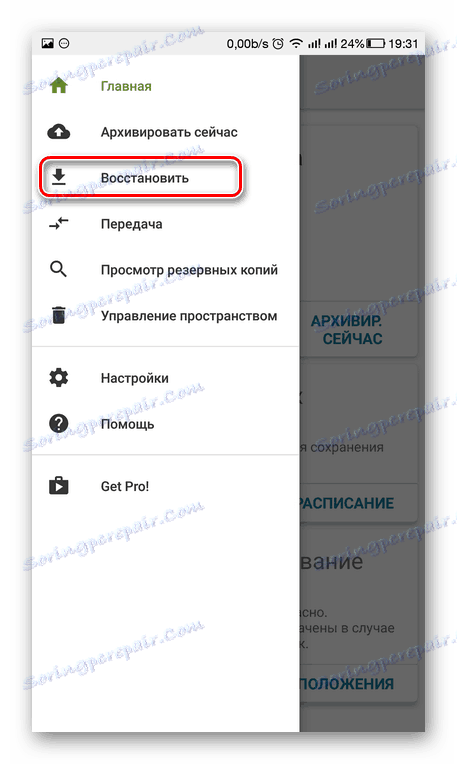
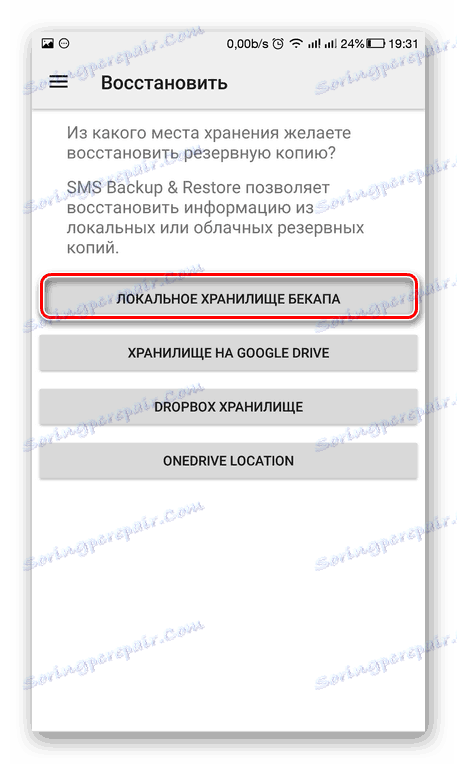

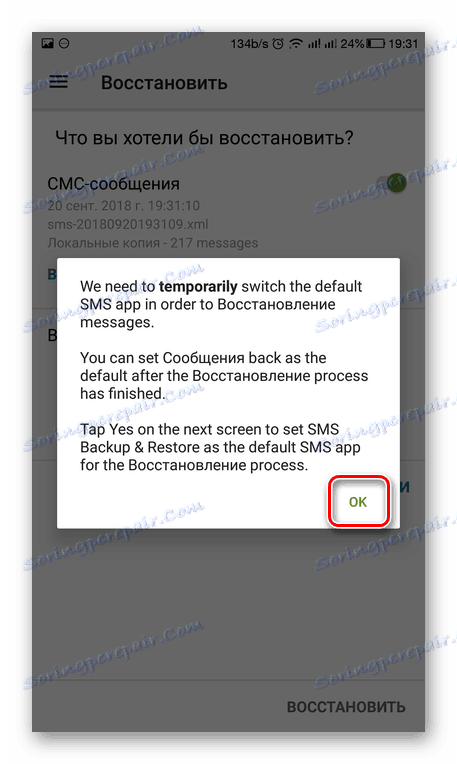
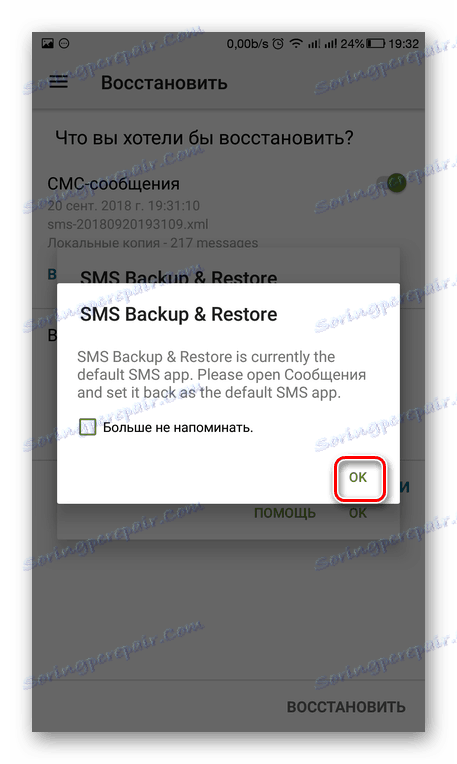
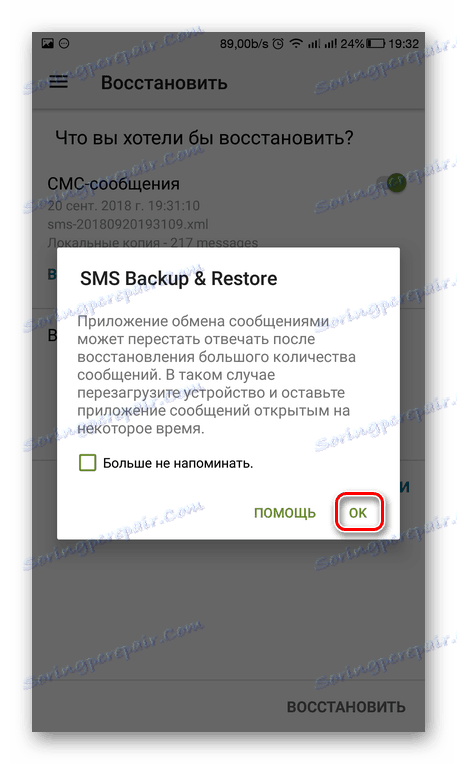
Ak chcete obnoviť správy zo záložného súboru, program vyžaduje autoritu hlavnej aplikácie na prácu so SMS. Činnosti opísané v posledných niekoľkých odstavcoch sme im dali. Teraz je potrebné vrátiť štandardnú aplikáciu, pretože "SMS Backup & Restore" nie je určená na odosielanie / prijímanie SMS. Postupujte takto:
- Prejdite do aplikácie "Správy" .
- Kliknite na horný riadok nazvaný "Zálohovanie a obnovenie SMS ..." .
- Na otázku "Zmena SMS aplikácie?" Odpovieme "Áno"
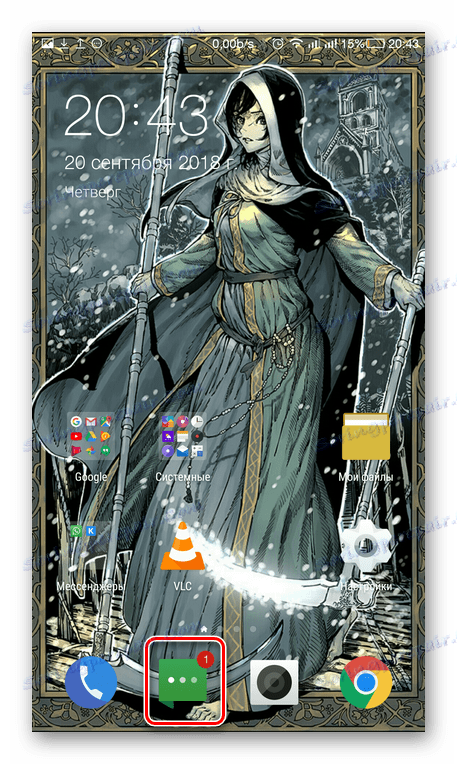
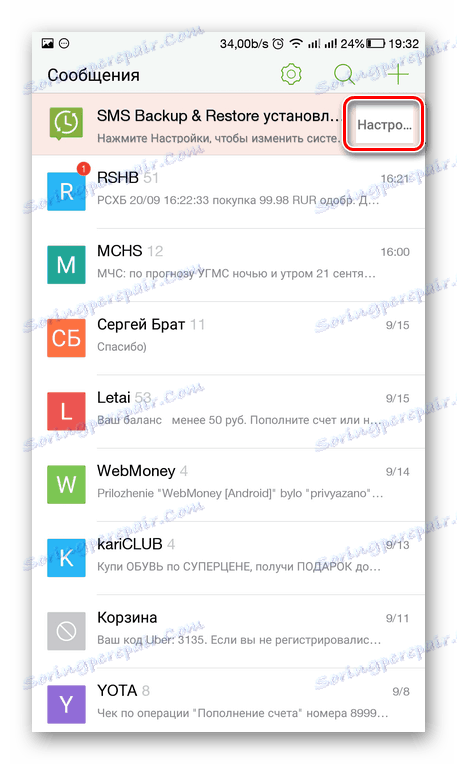
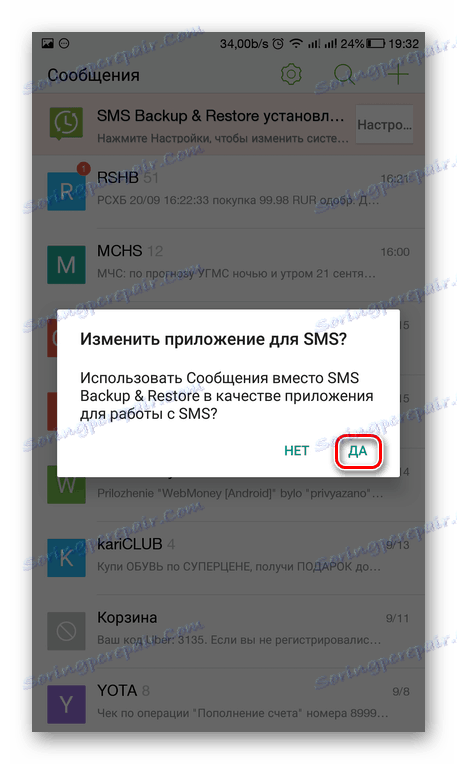
Hotovo, správy sa skopírujú na iný telefón s Androidom.
Vďaka metódam navrhovaným v tomto článku bude každý používateľ schopný kopírovať potrebnú SMS z jedného smartphonu Android na iný. Všetko, čo sa od neho vyžaduje, je vybrať najpoužívanejšiu metódu.